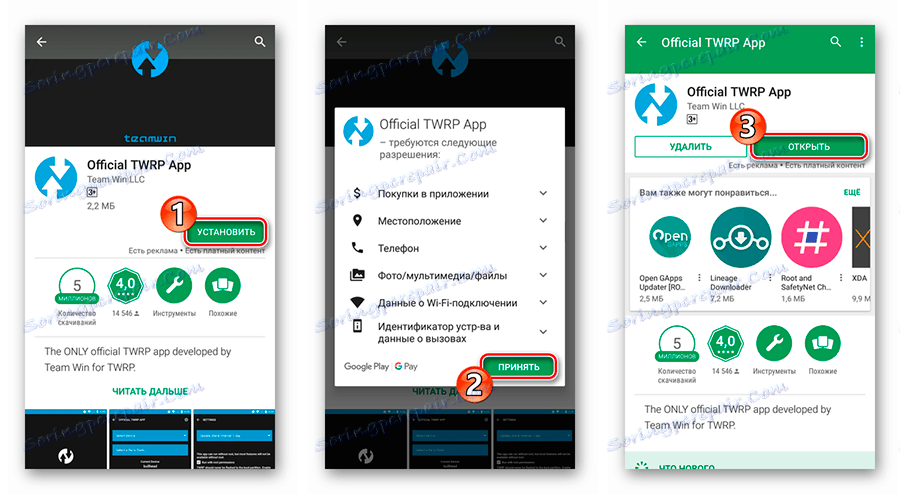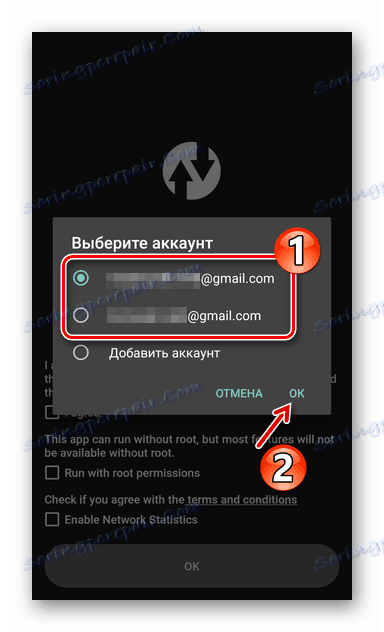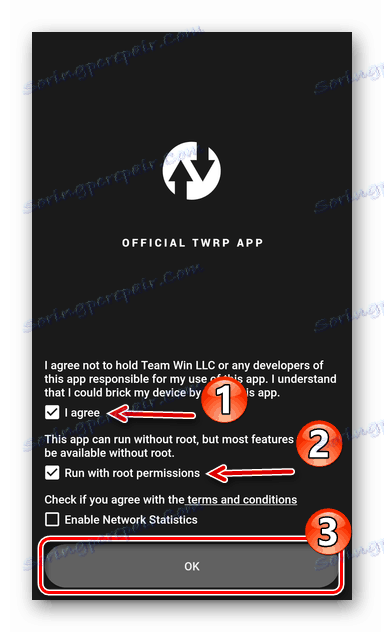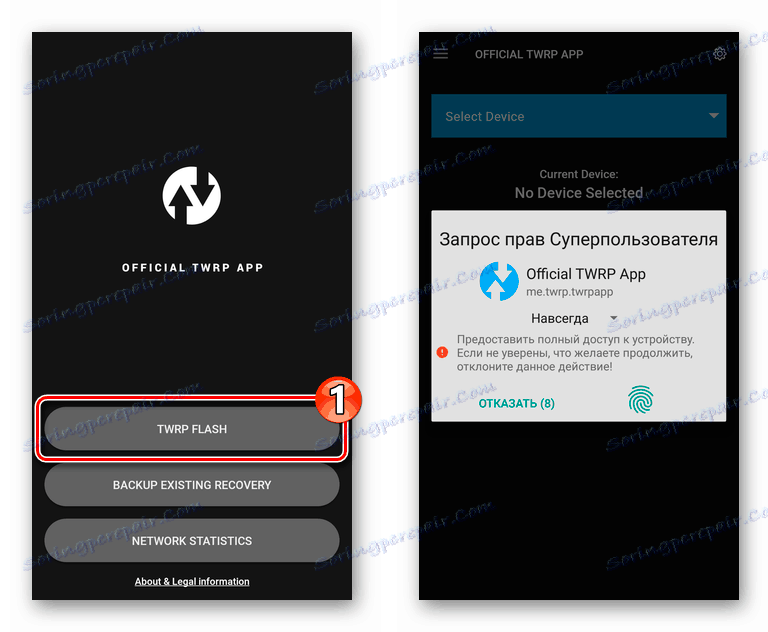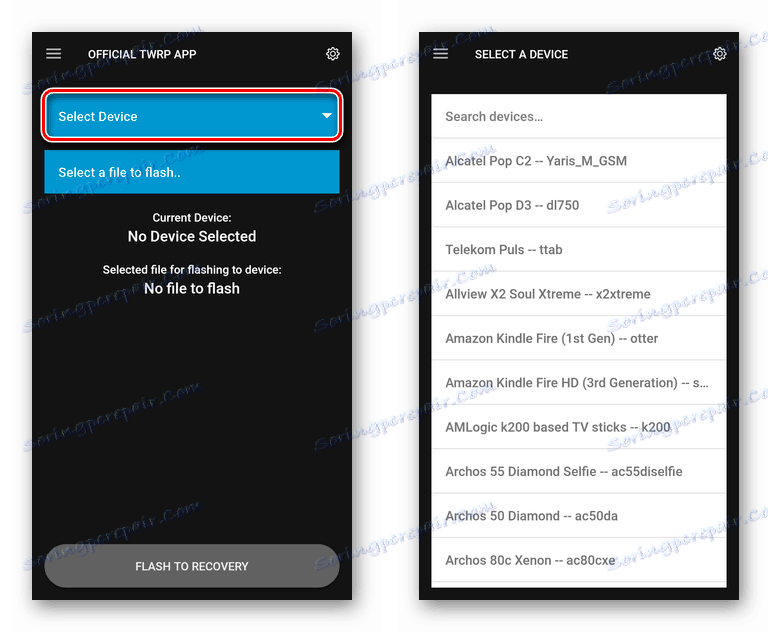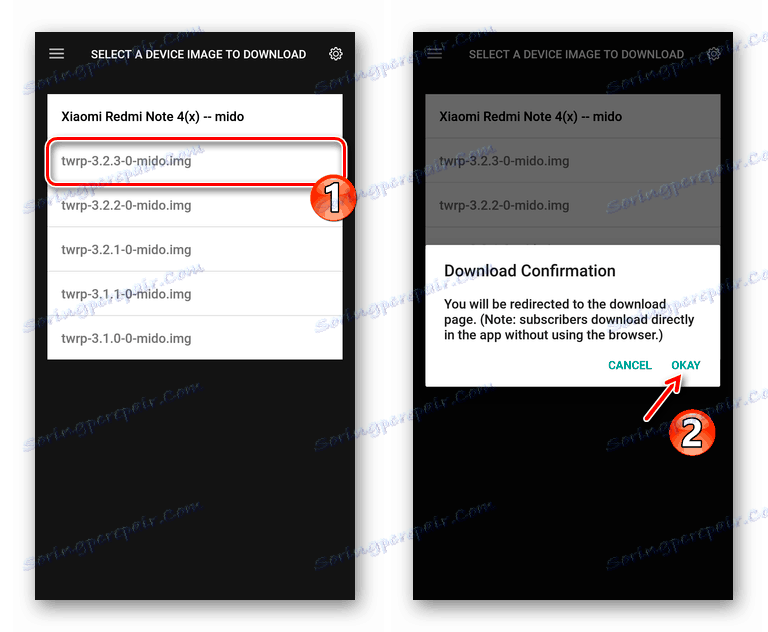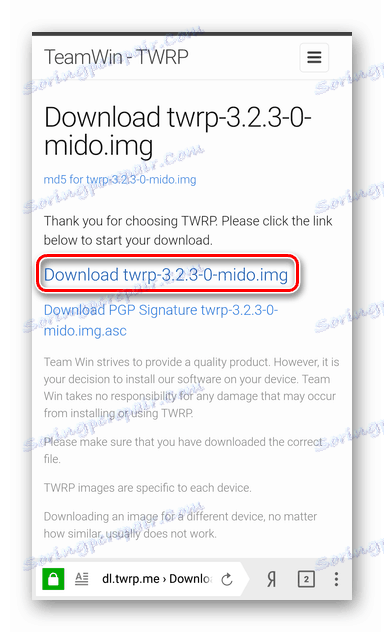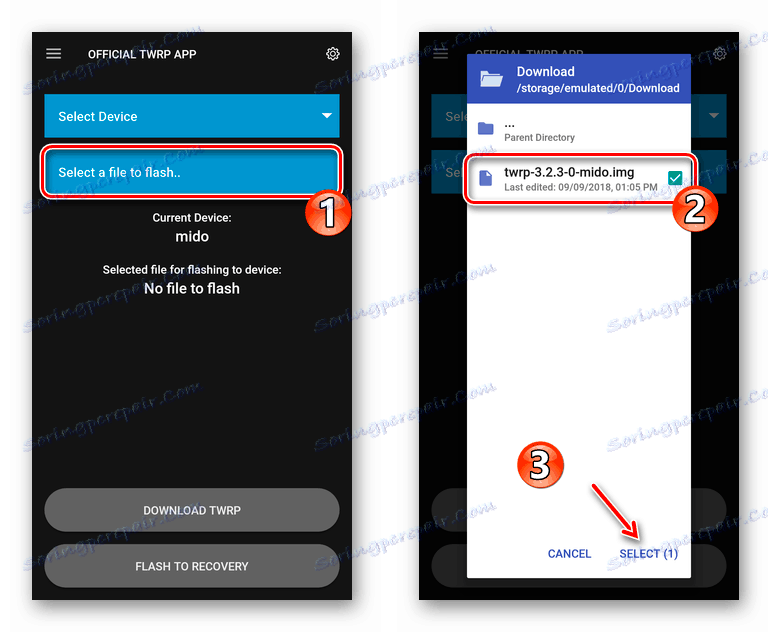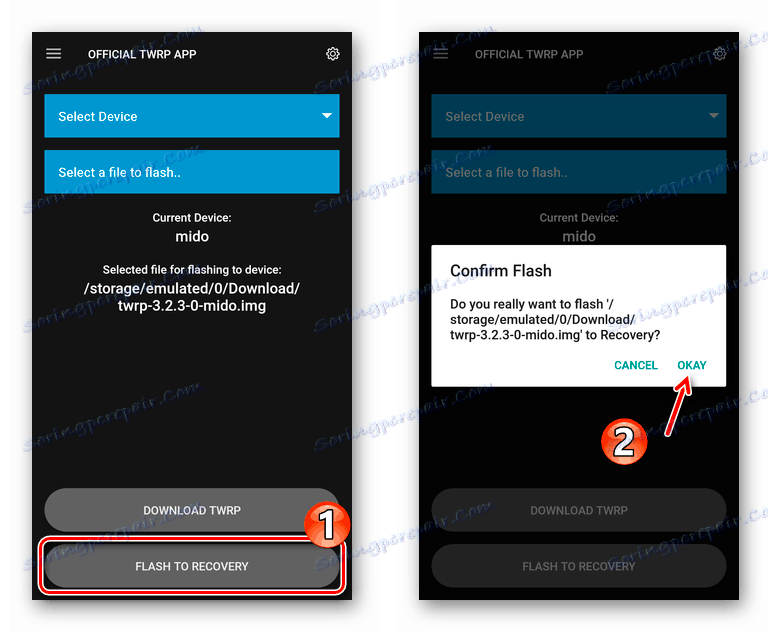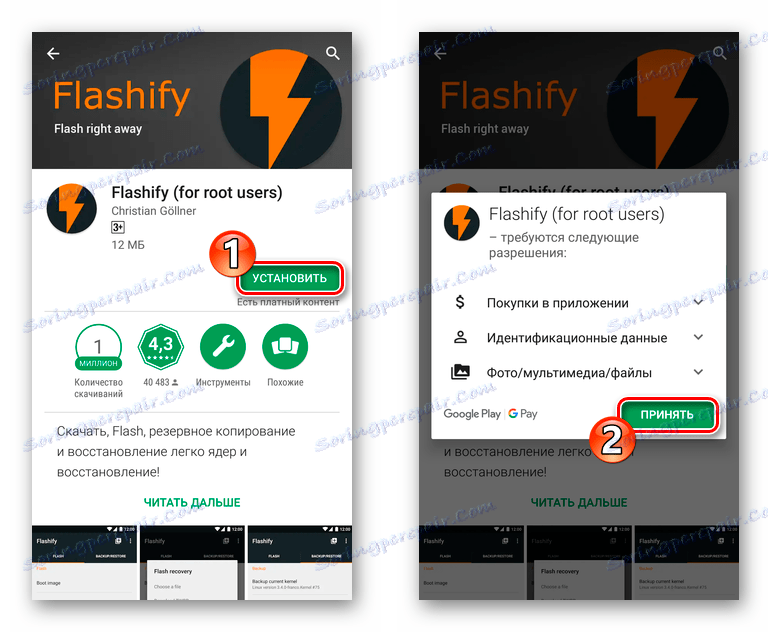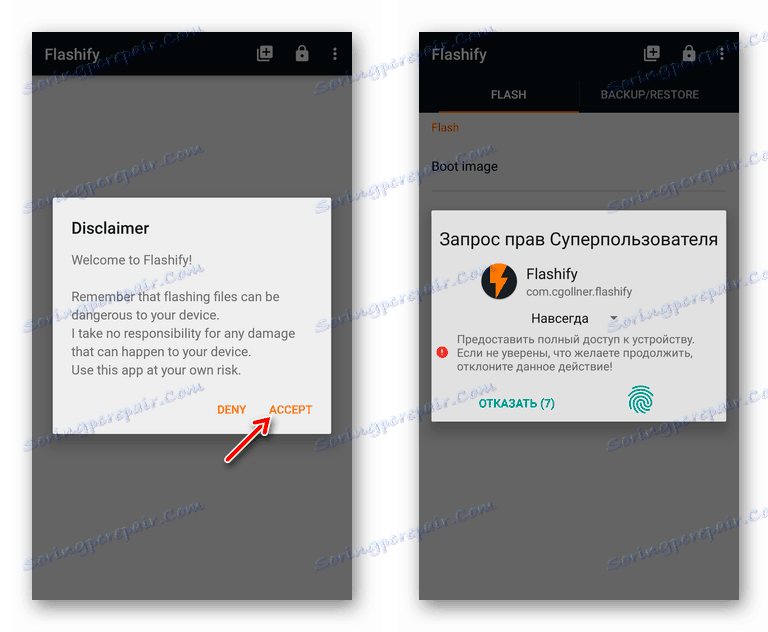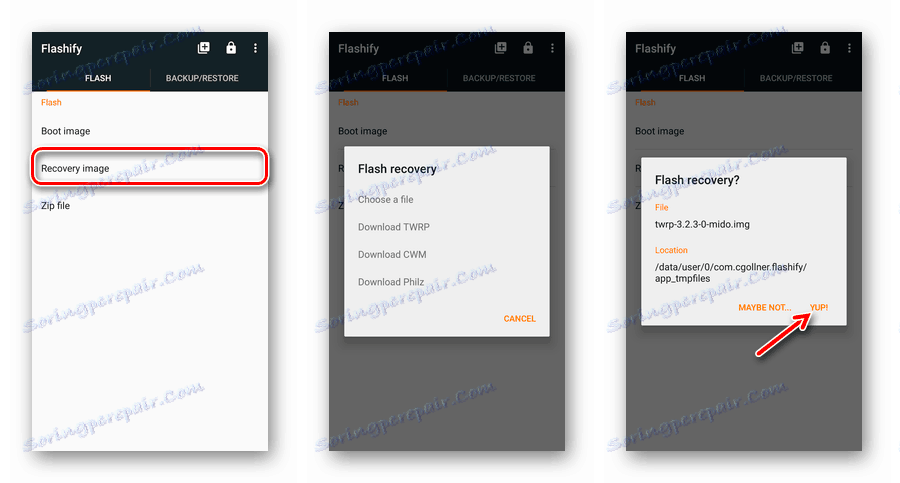Instalowanie niestandardowego odzyskiwania w systemie Android
Jeśli zdecydujesz się przełączyć z oficjalnego oprogramowania układowego Android na wersję systemu operacyjnego innej firmy, w prawie każdym przypadku natkniesz się na potrzebę odblokowanie bootloadera i zainstaluj niestandardowe odzyskiwanie na urządzeniu.
Domyślnie odpowiednie oprogramowanie służy do przywracania gadżetu do ustawień fabrycznych i aktualizacji systemu operacyjnego. Niestandardowe odzyskiwanie zapewnia znacznie więcej możliwości. Dzięki niemu będziesz mógł nie tylko zainstalować niestandardowe oprogramowanie i różne modyfikacje, ale także uzyskać narzędzie do wykonania pracy z kopiami zapasowymi i partycjami karty pamięci.
Ponadto funkcja Custom Recovery umożliwia połączenie z komputerem PC przez USB w wymiennym trybie pamięci masowej, co umożliwia zapisanie ważnych plików nawet przy całkowitej awarii systemu.
Treść
Rodzaje niestandardowego odzyskiwania
Zawsze istnieje wybór, a ten przypadek nie jest wyjątkiem. Jednak wszystko jest tu dość oczywiste: są dwie opcje, ale tylko jedna z nich jest istotna.
Odzyskiwanie CWM

Jedno z pierwszych niestandardowych środowisk odzyskiwania dla Android od zespołu programistycznego ClockworkMod. Teraz projekt jest zamknięty i obsługiwany tylko przez indywidualnych entuzjastów na bardzo małej liczbie urządzeń. Jeśli więc dla gadżetu CWM - jedyna opcja, poniżej dowiesz się, jak ją zainstalować.
Odzyskiwanie TWRP
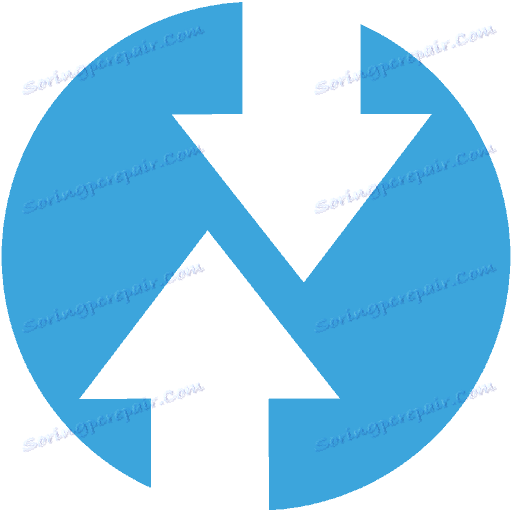
Najpopularniejszy niestandardowy zespół do odzyskiwania z TeamWin, całkowicie zastępujący CWM. Lista urządzeń obsługujących to narzędzie jest naprawdę imponująca, a jeśli nie ma oficjalnej wersji gadżetu, najprawdopodobniej znajdziesz odpowiednio dostosowaną modyfikację użytkownika.
Jak zainstalować niestandardowe odzyskiwanie
Istnieje wiele sposobów na zainstalowanie zmodyfikowanego odzyskiwania: niektóre z nich obejmują wykonywanie operacji bezpośrednio na smartfonie, podczas gdy inne wymagają użycia komputera. W przypadku niektórych urządzeń absolutnie konieczne jest użycie specjalnego oprogramowania - na przykład programu Odin dla smartfonów i tabletów Samsung.
Alternatywne oprogramowanie do odzyskiwania danych - procedura jest bardzo prosta, jeśli dokładnie postępujesz zgodnie z instrukcjami. Jednak takie operacje są potencjalnie niebezpieczne, a odpowiedzialność za wszystkie problemy, które powstały, spoczywa wyłącznie na użytkowniku, czyli na tobie. Dlatego bądźcie niezwykle ostrożni i uważni w swoich działaniach.
Metoda 1: Oficjalna aplikacja TWRP
Nazwa samej aplikacji mówi nam, że jest to oficjalne narzędzie do instalowania TeamWin Recovery na Androida. Jeśli urządzenie jest bezpośrednio wspierane przez programistę odzyskiwania, nie musisz nawet pobierać wstępnie obrazu instalacyjnego - wszystko można zrobić bezpośrednio w aplikacji TWRP.
Oficjalna aplikacja TWRP w Google Play
Metoda zakłada obecność praw root na smartfonie lub tablecie. Jeśli ich nie ma, najpierw przeczytaj odpowiednie instrukcje i wykonaj niezbędne kroki, aby uzyskać uprawnienia administratora.
Więcej szczegółów: Uzyskiwanie praw root do Androida
- Najpierw zainstaluj daną aplikację ze Sklepu Play i uruchom ją.
![Instalowanie oficjalnej aplikacji TWRP na smartfonie z systemem Android]()
- Następnie załóż jedno z kont do aplikacji TWRP Google .
![Dodanie konta Google do oficjalnej aplikacji TWRP]()
- Zaznacz "Zgadzam się" i "Uruchom z uprawnieniami root'a" , a następnie kliknij "OK" .
![Rozpoczęcie korzystania z oficjalnej aplikacji TWRP]()
Naciśnij przycisk "TWRP Flash" i nadaj prawu superuser aplikacji.
![Udzielenie oficjalnej aplikacji TWRP prawom nadawców]()
- Następnie masz dwie opcje. Jeśli urządzenie jest oficjalnie wspierane przez programistę odzyskiwania, pobierz obraz instalacyjny za pomocą aplikacji, w przeciwnym razie zaimportuj go z pamięci smartfonu lub karty SD.
W pierwszym przypadku należy otworzyć rozwijaną listę "Wybierz urządzenie" i wybrać żądany gadżet z przedstawionej listy.
![Wybór odpowiedniego modelu urządzenia w oficjalnej aplikacji TWRP]()
Wybierz najnowszą wersję obrazu odzyskiwania IMG i potwierdź przejście do strony pobierania.
![Pobieranie obrazu instalacji odzyskiwania w oficjalnej aplikacji TWRP]()
Aby rozpocząć pobieranie, kliknij link formularza "Pobierz twrp- * version * .img" .
![Pobierz obraz instalacji odzyskiwania TWRP]()
Aby zaimportować obraz z wbudowanej lub zewnętrznej pamięci, użyj przycisku "Wybierz plik do flashowania" , a następnie wybierz wymagany dokument w oknie menedżera plików i kliknij "Wybierz" .
![Importuj obraz instalacji odzyskiwania do oficjalnej aplikacji TWRP z pamięci smartfonu]()
- Po dodaniu pliku instalacyjnego do programu można przejść do procedury odzyskiwania oprogramowania układowego na samym urządzeniu. Kliknij przycisk "Flash to recovery" i potwierdź uruchomienie operacji, wybierając "Okay" w wyskakującym okienku.
![Rozpocznij procedurę instalacji odzyskiwania za pomocą oficjalnego narzędzia TWRP App Android]()
- Proces instalacji obrazu nie zajmuje dużo czasu. Po zakończeniu procedury można ponownie uruchomić system w zainstalowanym Recovery bezpośrednio z poziomu aplikacji. Aby to zrobić, wybierz "Uruchom ponownie" w menu bocznym, wybierz "Ponownie uruchom odzyskiwanie" , a następnie potwierdź akcję w wyskakującym okienku.
![Uruchom ponownie tryb odzyskiwania z oficjalnej aplikacji TWRP]()
Zobacz także: Jak ustawić urządzenie z Androidem w trybie odzyskiwania
Ogólnie rzecz biorąc jest to najprostszy i najbardziej oczywisty sposób na błyskawiczne przywracanie niestandardowego stanu na smartfonie lub tablecie. Komputer nie jest potrzebny, tylko samo urządzenie i dostępność dostępu do sieci.
Metoda 2: Flashify
Oficjalna aplikacja TeamWin nie jest jedynym narzędziem do instalacji Recovery bezpośrednio z systemu. Istnieje wiele podobnych rozwiązań od niezależnych deweloperów, z których najlepszym i najbardziej popularnym jest narzędzie Flashify.
Program może zrobić to samo, co oficjalna aplikacja TWRP, a nawet więcej. Aplikacja pozwala na flashowanie dowolnych skryptów i obrazów bez konieczności ponownego uruchamiania w środowisku odzyskiwania, co oznacza, że można łatwo zainstalować oprogramowanie CWM lub TWRP Recovery w swoim gadżecie. Jedynym warunkiem jest obecność praw root w systemie.
- Przede wszystkim otwórz stronę narzędzia w Sklepie Play i zainstaluj ją.
![Instalowanie aplikacji Flashify z Google Play Market]()
- Uruchom aplikację i potwierdź swoją świadomość potencjalnych zagrożeń, klikając przycisk "Zaakceptuj" w wyskakującym okienku. Następnie podaj uprawnienia Flashify dla superużytkownika.
![Początkowa konfiguracja aplikacji Flashify w systemie Android]()
- Wybierz element "Odzyskiwanie obrazu", aby przejść do oprogramowania do odzyskiwania. Istnieje kilka opcji dalszych działań: możesz kliknąć "Wybierz plik" i zaimportować pobrany obraz środowiska przywracania lub kliknąć "Pobierz TWRP / CWM / Philz", aby pobrać odpowiedni plik IMG bezpośrednio z aplikacji. Następnie kliknij przycisk "Yup!", Aby rozpocząć proces instalacji.
![Zaimportuj wymagany obraz odzyskiwania do aplikacji Flashify na system Android]()
- Zostaniesz powiadomiony o pomyślnym zakończeniu operacji przez okno PopUp z nagłówkiem "Flash zakończone" . Klikając "Reboot now" , możesz od razu uruchomić ponownie nowe środowisko przywracania.
![Wiadomość o pomyślnej instalacji zmodyfikowanego Odzyskiwania na smartfonie z systemem Android za pomocą aplikacji Flashify]()
Ta procedura trwa kilka minut i nie wymaga dodatkowych urządzeń ani innego oprogramowania. Instalacja niestandardowego odzyskiwania w ten sposób może być obsługiwana nawet przez nowicjusza na Androida bez żadnych problemów.
Metoda 3: Fastboot
Korzystanie z trybu szybkiego uruchamiania jest najbardziej preferowaną metodą oprogramowania układowego odzyskiwania, ponieważ umożliwia bezpośrednią pracę z sekcjami urządzenia z systemem Android.
Pracuj z Fastboot polega na interakcji z komputerem, ponieważ z komputera wysyłane są polecenia, które następnie są wykonywane przez "bootloader".
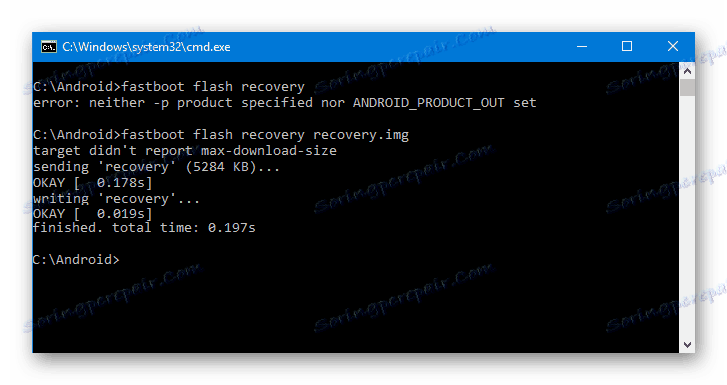
Metoda jest uniwersalna i może być używana zarówno w oprogramowaniu do odzyskiwania z TeamWin, jak i do instalacji alternatywnego środowiska odzyskiwania - CWM. Możesz zapoznać się ze wszystkimi funkcjami używania Fastboot i powiązanych narzędzi w jednym z naszych artykułów.
Lekcja: Jak błyskać telefon lub tablet przez Fastboot
Metoda 4: Narzędzie SP Flash (dla MTK)
Właściciele gadżetów opartych na MediaTek mogą używać "specjalnego" narzędzia do flashowania niestandardowego odzyskiwania na smartfonie lub tablecie. To rozwiązanie to program Narzędzie SP Flash prezentowane jako wersje dla Windows i System operacyjny Linux .
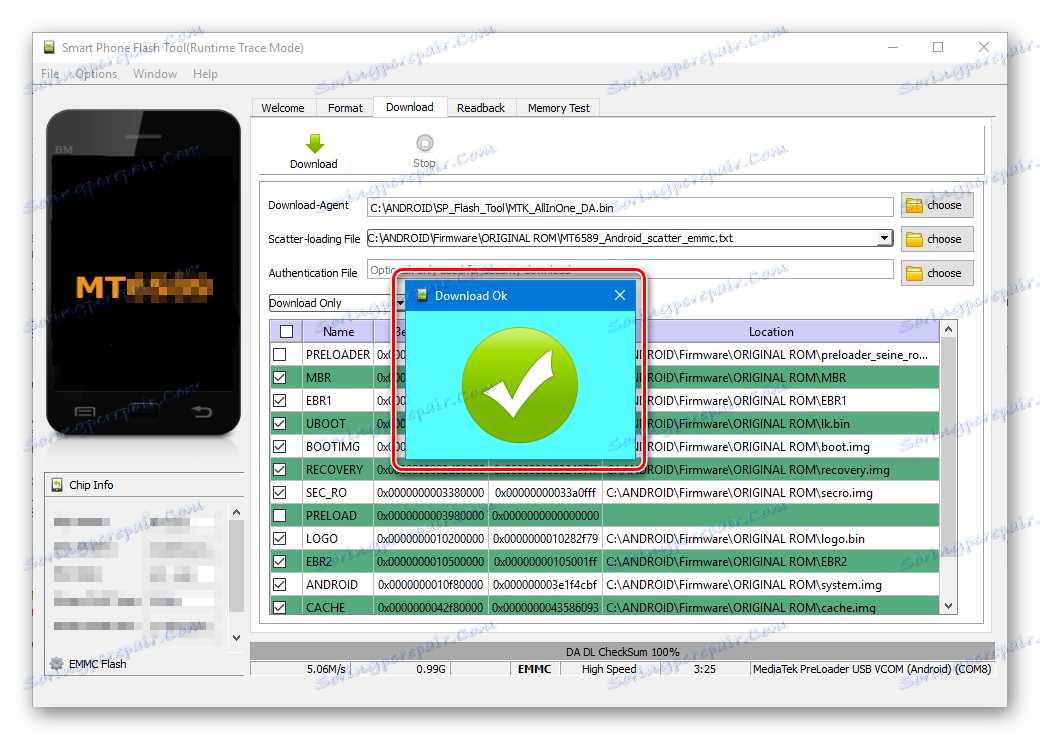
Oprócz narzędzia Recovery, narzędzie umożliwia instalację zarówno pełnoprawnego ROM-u, użytkownika i urzędnika, jak i poszczególnych komponentów systemu. Wszystkie akcje są wykonywane przy użyciu interfejsu graficznego, bez konieczności korzystania z wiersza poleceń.
Lekcja: Firmware dla urządzeń z systemem Android w oparciu o MTK za pomocą SP FlashTool
Metoda 5: Odin (dla Samsunga)
Cóż, jeśli producentem gadżetu jest znana południowokoreańska firma, masz również uniwersalne narzędzie w swoim arsenale. Do flashowania niestandardowego odzyskiwania i dowolnych składników systemu operacyjnego Samsung sugeruje użycie programu Windows Odin .
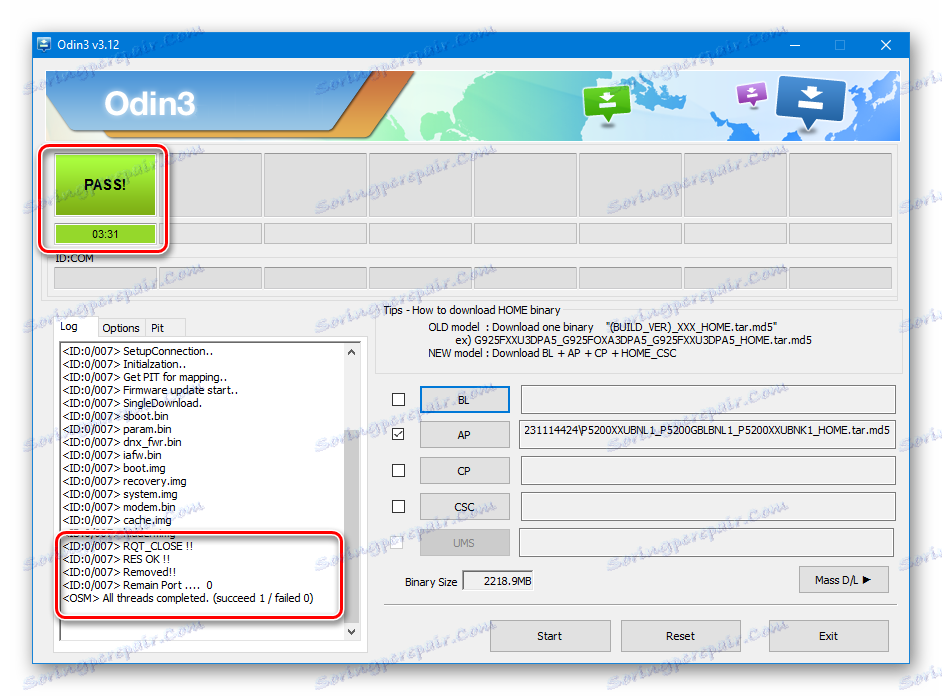
Aby pracować z narzędziem o tej samej nazwie, nie potrzebujesz wiedzy o specjalnych poleceniach konsoli i dostępności dodatkowych narzędzi. Wszystko czego potrzebujesz to komputer, smartfon z kablem USB i trochę cierpliwości.
Lekcja: Firmware urządzeń z systemem Android Samsung poprzez program Odin
Metody instalacji zmodyfikowanego odzyskiwania wymienione w tym artykule są dalekie od jedynych w swoim rodzaju. Nadal istnieje cała lista znacznie mniej popularnych narzędzi - aplikacji mobilnych i narzędzi komputerowych. Jednak przedstawione tutaj rozwiązania są najbardziej odpowiednie i sprawdzone na czas, a także społeczność użytkowników na całym świecie.